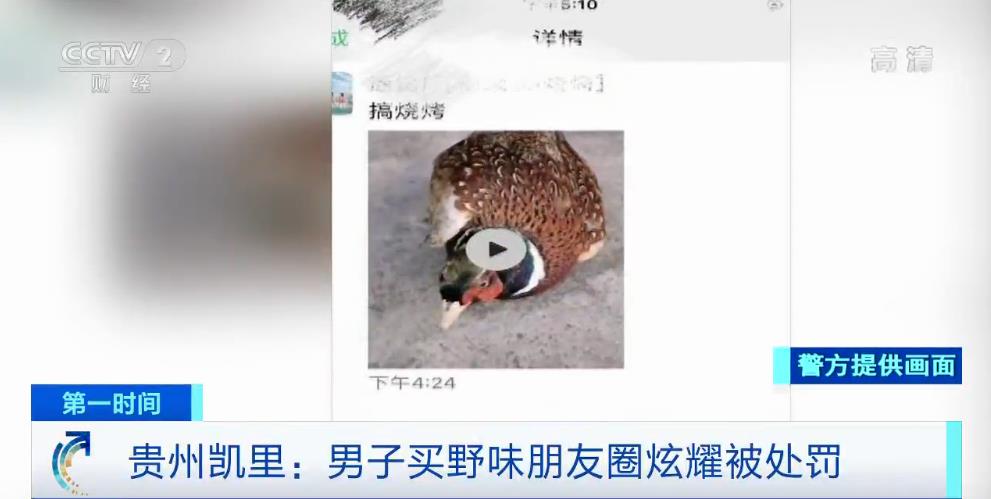cdr怎么做出倒影的效果
本文章演示机型:戴尔-成就5890,适用系统:windows10家庭版,软件版本:CorelDRAW 2021;
打开要制作倒影的CDR文件 , 选中要制作倒影的文字,在文字的四周会出现八个黑色的小点,将光标靠近顶部中间的黑色小点,当光标变成上下方向的双向箭头时,按住键盘上的Ctrl键 , 同时点住鼠标向下拖动,当文字倒过来后单击鼠标右键完成镜像复制 , 使用键盘方向键微调文字位置,然后选择【透明度工具】,从文字的上部按住往下拖动,添加透明渐变即可;
或者选中要做倒影的图片 , 选择【窗口】-【泊坞窗】-【变换】,打开变换面板后选择【缩放和镜像】 , 设置底部中心为参照点,选择【垂直镜像】,副本数量为1,点击下方的【应用】 , 完成照片的垂直镜像复制,最后使用【透明度工具】给复制的照片添加透明渐变即可;
本期文章就到这里,感谢阅读 。
cdr怎么垂直均匀对齐“选择工具”框选所有文字及效果,Ctrl+C复制,Ctrl+V粘贴 。单击属性栏中“垂直镜像”

文章插图

文章插图
使用“透明度”工具,拖出渐变透明效果,调整参数,效果如图所示 。

文章插图
底部不对齐也是一样的
CDR怎么做倒影好控制啊~你可以拉条辅助线 按着辅助线调整透明的角度
有时候群组的物件(假设为A)透明的效果不是完全均匀的,你可以用矩形框画一个你需要的倒影的大小(B ) 然后把A镜像复制一个 填充在B里 再复制一个B 删除填充的A 填充背景色 跟B对齐 最后调整好位置 这样也能得到一个倒影
CDR怎么做产品倒影排列-变换-位置 右边出来一个窗口 点第3个图标 鼠标移动那的话会显示 缩放和镜像,然后,相对位置 里面的 圆点 点到下面的中间 。点击 应用到复制,复制出来的话调下透明即可
cdr图片倒影怎么弄复制一个需要做倒影的物体,以垂直镜像的方式复制,

文章插图
然后将下面那个镜像的复制品用透明度工具渐变透明,

文章插图

文章插图

文章插图
最简单的倒影效果就完成了 。
【cdr怎么垂直均匀对齐,cdr怎么做出倒影的效果】以上就是关于cdr怎么垂直均匀对齐,cdr怎么做出倒影的效果的全部内容 , 以及cdr怎么做出倒影的效果的相关内容,希望能够帮到您 。
推荐阅读
- cdr缺失字体如何安装,cdr要咋滴才可以安装字体
- cdr里面怎么画波浪线,cdr中画波浪线要怎样操作
- win10电脑连不上网怎么办
- 衣服拉链掉了怎么装回去小技巧视频教程 衣服拉链掉了怎么装回去
- Ai应该怎么才可以将字体变成倾斜
- 汽车小圆镜3m胶怎么除去,汽车小圆镜粘胶怎么去除图
- 衬衫怎么叠
- 苹果手机屏幕按键怎么设置,苹果手机锁定屏幕如何设置
- 貔貅怎么开光认主,自然开光的貔貅怎么认主
- 撒拉黑呦是什么意思 撒拉黑哟怎么读